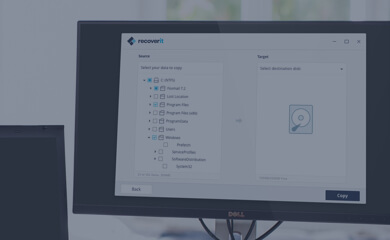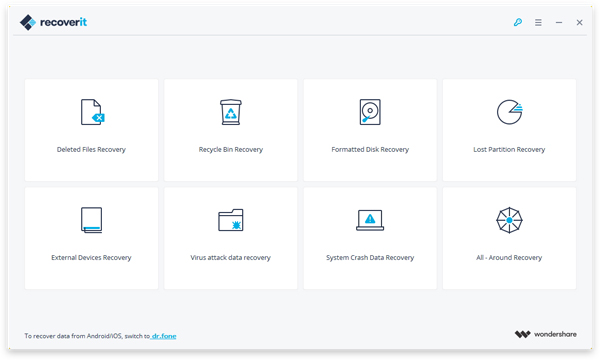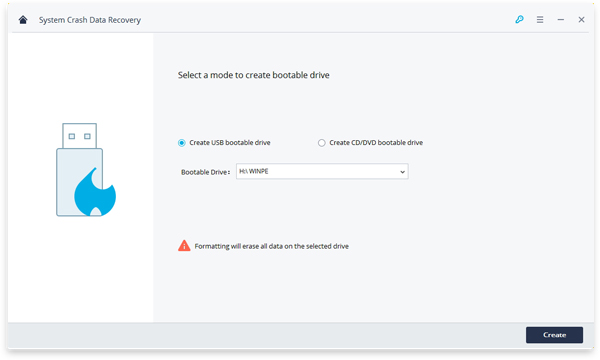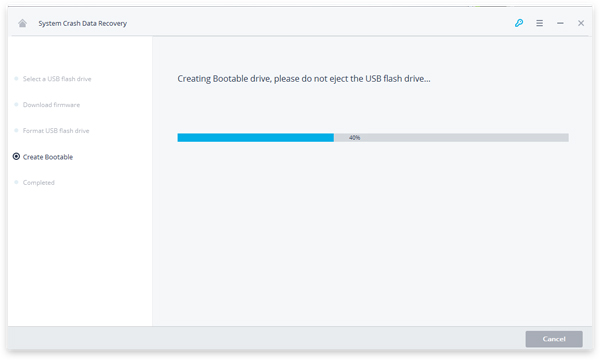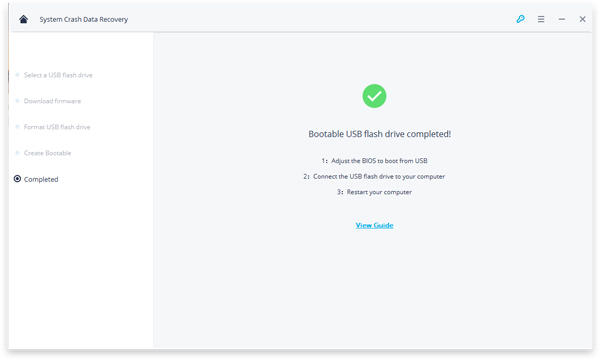“أدوات الفحص القوية تساعدك على العثور على كل بايت على جهاز التخزين الخاص بك في سهولة باستخدام خوارزمية متقدمة لاستعادة الملفات تسمح لك باستعادة الملفات المحذوفة أو المهيأة أو حتى التالفة في غضون دقائق. Wondershare Data Recovery هو أداة فعالة جدا في البرنامج، عندما يتعلق الأمر باسترجاع العناصر المحذوفة أو المفقودة. زمن الاستجابة جيد، ويملك واجهة بديهية واختباراتنا تشير إلى عدم وجود أي أخطاء أو حوادث. ”

“ 3 وحدات تم تصميممها خصيصا لمختلف سيناريوهات فقدان البيانات، بحيث يمكن حفظ نتائج الفحص واستيرادها إلى البرنامج لبدء استرداد الملف في أي وقت. Wondershare Data Recovery هو خيار جيد عندما تفقد الملفات الهامة وترغب باستعادتها، ويقدم مجموعة جيدة من الأدوات للعثور على الملفات، وعمليات بحث سلسة وذات كفاءة عالية. ”